Como recuperar o acesso ao disco rígido, corrigir o erro de não conseguir abrir o disco rígido

Neste artigo, mostraremos como recuperar o acesso ao seu disco rígido em caso de falha. Vamos acompanhar!
Nada supera a felicidade que sentimos depois de comprar coisas novas. Para alguns, podem ser roupas e acessórios novos, mas para nós, membros do WebTech360 , é qualquer peça de hardware de computador. Um teclado, mouse, monitor, bastões de RAM, etc. todo e qualquer novo produto de tecnologia coloca um sorriso em nossos rostos. No entanto, esse sorriso pode facilmente se transformar em uma carranca se nosso computador pessoal não funcionar bem com o hardware recém-comprado. A carranca pode ainda se transformar em raiva e frustração se o produto cobrar um preço alto em nossa conta bancária. Os usuários geralmente compram e instalam um novo disco rígido interno ou externo para expandir seu espaço de armazenamento, mas muitos usuários do Windows têm relatado que seu novo disco rígido não aparece no Explorador de Arquivos do Windows 10 e nos aplicativos de Gerenciamento de Disco.
O disco rígido que não aparece no problema de gerenciamento de disco é encontrado igualmente em todas as versões do Windows (7, 8, 8.1 e 10) e pode ser solicitado por uma variedade de fatores. Se você tiver sorte, o problema pode estar surgindo devido a uma conexão SATA ou USB imperfeita que pode ser facilmente consertada e se você estiver do outro lado da escala de sorte, talvez precise se preocupar com um disco rígido com defeito. Outras razões possíveis pelas quais o seu novo disco rígido não está listado no Gerenciamento de disco incluem o disco rígido ainda não foi inicializado ou não tem uma letra atribuída a ele, drivers ATA e HDD desatualizados ou corrompidos, o disco está sendo lido como um disco externo, o sistema de arquivos não é compatível ou está corrompido, etc.
Neste artigo, compartilharemos as várias soluções que você pode implementar para que seu novo disco rígido seja reconhecido no aplicativo Gerenciamento de disco.

Conteúdo
Dependendo se o disco rígido está listado no File Explorer ou Disk Management, a solução exata irá variar para cada usuário. Se o disco rígido não listado for externo, tente usar um cabo USB diferente ou conectar a uma porta diferente antes de passar para as soluções avançadas. Você também pode tentar conectar o disco rígido a um computador diferente. Vírus e malware podem impedir que seu computador detecte o disco rígido conectado, portanto, execute uma verificação antivírus e verifique se o problema prevalece. Se nenhuma dessas verificações resolver o problema, continue com as soluções avançadas abaixo para corrigir o disco rígido que não aparece no problema do Windows 10:
Em primeiro lugar, precisamos garantir que o problema não esteja surgindo devido a conexões com defeito. A maneira mais fácil de confirmar isso é verificar se o disco rígido está listado no menu BIOS do computador . Para entrar na BIOS, basta pressionar uma tecla predefinida quando o computador inicializa, embora a chave seja específica e diferente para cada fabricante. Faça uma busca rápida no Google pela chave do BIOS ou reinicie o computador e, na parte inferior da tela de inicialização, procure uma mensagem que diz 'Pressione a tecla * * para entrar na CONFIGURAÇÃO / BIOS '. A chave BIOS geralmente é uma das teclas F, por exemplo, F2, F4, F8, F10, F12, a tecla Esc ou, no caso de sistemas Dell, a tecla Del.

Depois de conseguir entrar no BIOS, vá para Boot ou qualquer guia semelhante (os rótulos variam de acordo com os fabricantes) e verifique se o disco rígido problemático está listado. Se estiver, substitua o cabo SATA que você está usando no momento para conectar o disco rígido à placa-mãe do computador por um novo e também tente conectar a uma porta SATA diferente. Obviamente, desligue o PC antes de fazer essas alterações.
Se o aplicativo Gerenciamento de disco ainda não conseguir listar o novo disco rígido, vá para as outras soluções.
É bem possível que drivers de controladores ATA / ATAPI corrompidos estejam fazendo com que o disco rígido não seja detectado. Simplesmente desinstale todos os drivers de canal ATA para forçar seu computador a encontrar e instalar os mais recentes.
1. Pressione a tecla Windows + R para abrir a caixa de comando Executar, digite devmgmt.msc e pressione Enter para abrir o Gerenciador de Dispositivos .

2. Expanda os controladores IDE ATA / ATAPI clicando na seta à esquerda ou clicando duas vezes no rótulo.
3. Clique com o botão direito na primeira entrada do canal ATA e selecione Desinstalar dispositivo . Confirme todos os pop-ups que você possa receber.
4. Repita a etapa acima e exclua os drivers de todos os canais ATA.
5. Reinicie o computador e verifique se agora o disco rígido aparece no Gerenciamento de disco.
Da mesma forma, se os drivers do disco rígido estiverem com defeito, ele não aparecerá no Gerenciamento de disco. Portanto, abra novamente o Gerenciador de dispositivos, expanda as unidades de disco e clique com o botão direito do mouse no novo disco rígido que você conectou. No menu de contexto, clique em Atualizar driver. No menu a seguir, selecione “ Pesquisar automaticamente o software do driver online ”.

No caso de um disco rígido externo, tente desinstalar os drivers USB atuais e substituí-los por outros atualizados.
Leia também: 4 maneiras de formatar um disco rígido externo para FAT32
O Windows possui uma ferramenta de solução de problemas embutida para vários problemas que os usuários podem encontrar. Um solucionador de problemas de hardware e dispositivo também está incluído, que verifica todos os problemas com o hardware conectado e os resolve automaticamente.
1. Pressione a tecla Windows + I para abrir as Configurações e clique na guia Atualização e segurança .

2. Alterne para a página Solução de problemas e expanda Hardware e dispositivos no painel direito. Clique no botão ' Executar o solucionador de problemas '.

Em certas versões do Windows, o solucionador de problemas de Hardware e Dispositivos não está disponível no aplicativo Configurações, mas pode ser executado no Prompt de Comando.
1. Abra o Prompt de Comando com direitos administrativos.
2. No prompt de comando, digite o comando abaixo e pressione Enter para executar.
msdt.exe -id DeviceDiagnostic
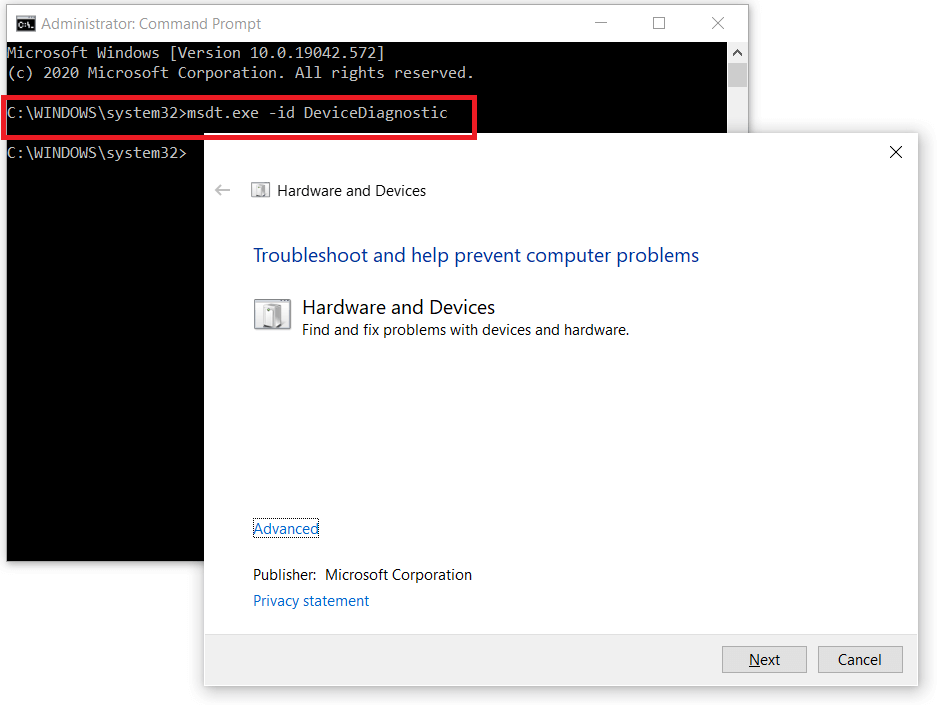
3. Na janela de solução de problemas de hardware e dispositivo, ative Aplicar reparos automaticamente e clique em Avançar para verificar se há problemas de hardware.
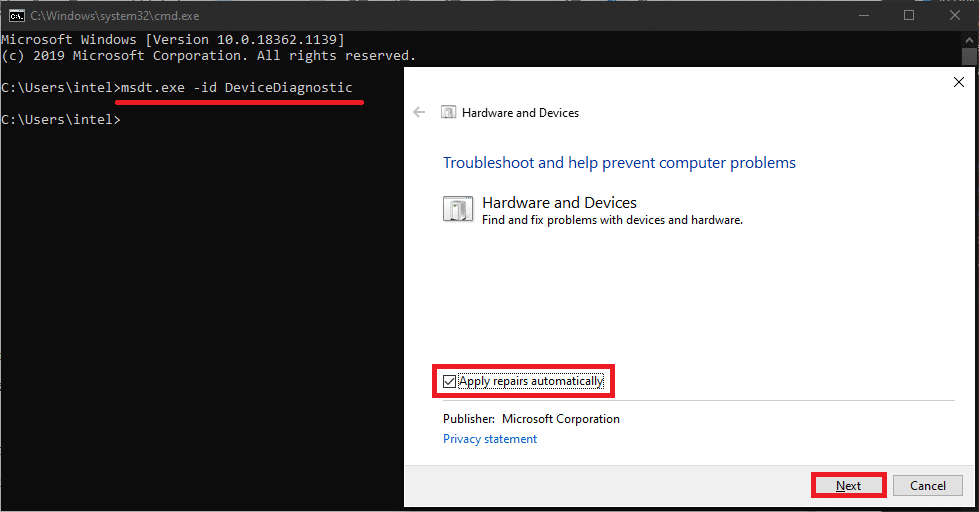
4. Assim que o solucionador de problemas terminar de escanear, você verá todos os problemas relacionados ao hardware que ele detectou e corrigiu. Clique em Avançar para terminar.
Alguns usuários poderão ver seus discos rígidos no Gerenciamento de disco marcados com o rótulo 'Não inicializado', 'Não alocado' ou 'Desconhecido'. Isso geralmente é o caso com unidades totalmente novas que precisam ser inicializadas manualmente antes de serem usadas. Depois de inicializar a unidade, você também precisará criar partições ( 6 software de partição de disco grátis para Windows 10 ).
1. Pressione a tecla Windows + S para ativar a barra de pesquisa da Cortana, digite Gerenciamento de Disco e clique em Abrir ou pressione Enter quando os resultados da pesquisa chegarem.
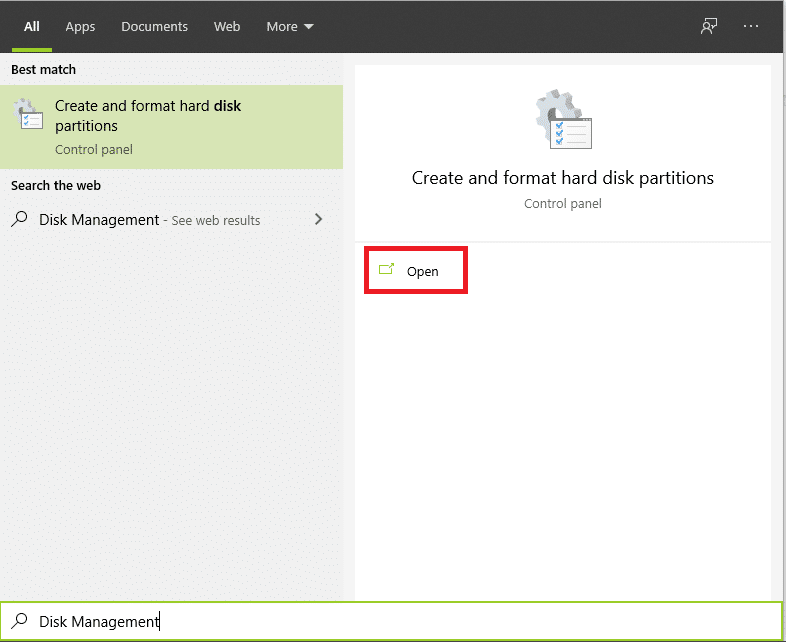
2. Clique com o botão direito no disco rígido problemático e selecione Inicializar disco .
3. Selecione o disco na janela seguinte e defina o estilo de partição como MBR (Master Boot Record) . Clique em Ok para iniciar a inicialização.
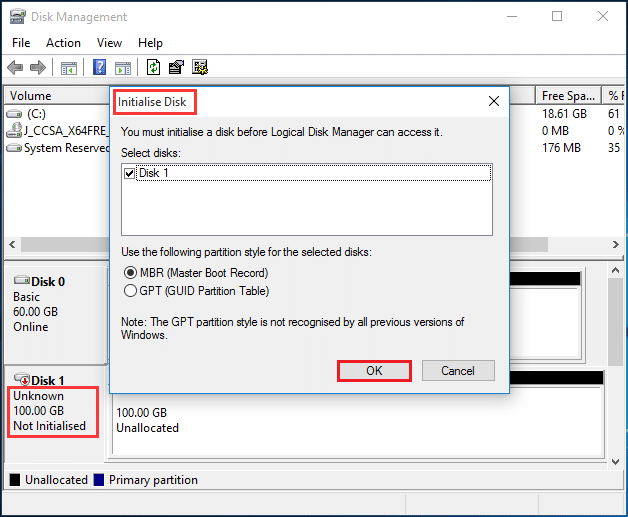
Se a letra da unidade for igual a uma das partições existentes, a unidade não aparecerá no Explorador de Arquivos. Uma solução fácil para isso é simplesmente alterar a letra da unidade no Gerenciamento de disco. Certifique-se de que nenhum outro disco ou partição também tenha a mesma letra.
1. Clique com o botão direito do mouse no disco rígido que não aparece no File Explorer e selecione Change Drive Letter and Paths ...
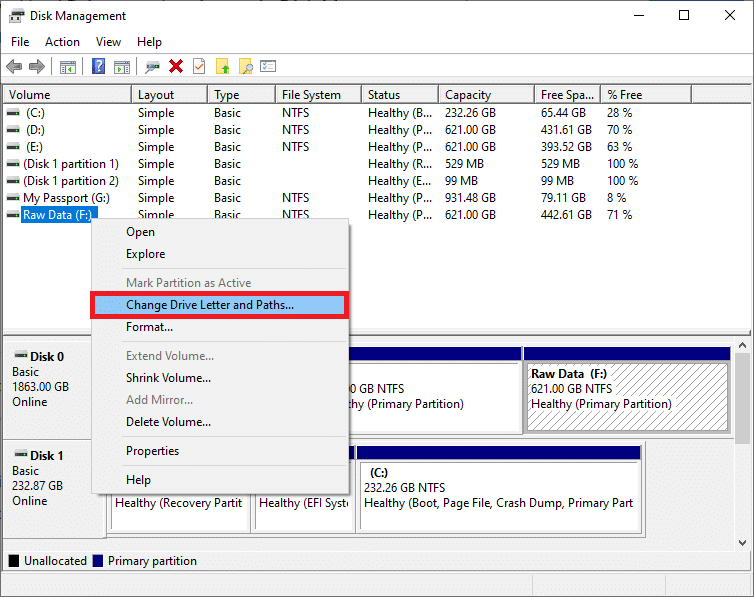
2. Clique no botão Alterar… .
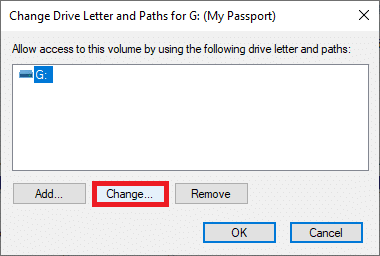
3. Selecione uma letra diferente na lista suspensa ( todas as letras que já foram atribuídas não serão listadas ) e clique em OK . Reinicie o seu computador e verifique se o problema persiste.
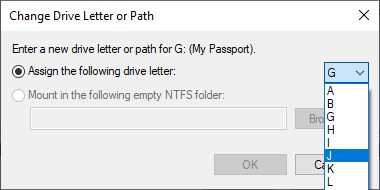
O espaço de armazenamento é uma unidade virtual feita com diferentes unidades de armazenamento que aparecem dentro do File Explorer como uma unidade normal. Se o disco rígido com defeito foi usado para criar espaço de armazenamento anteriormente, você precisará removê-lo do pool de armazenamento.
1. Procure o Painel de Controle na barra de pesquisa inicial e pressione Enter para abri-lo.

2. Clique em Espaços de armazenamento .
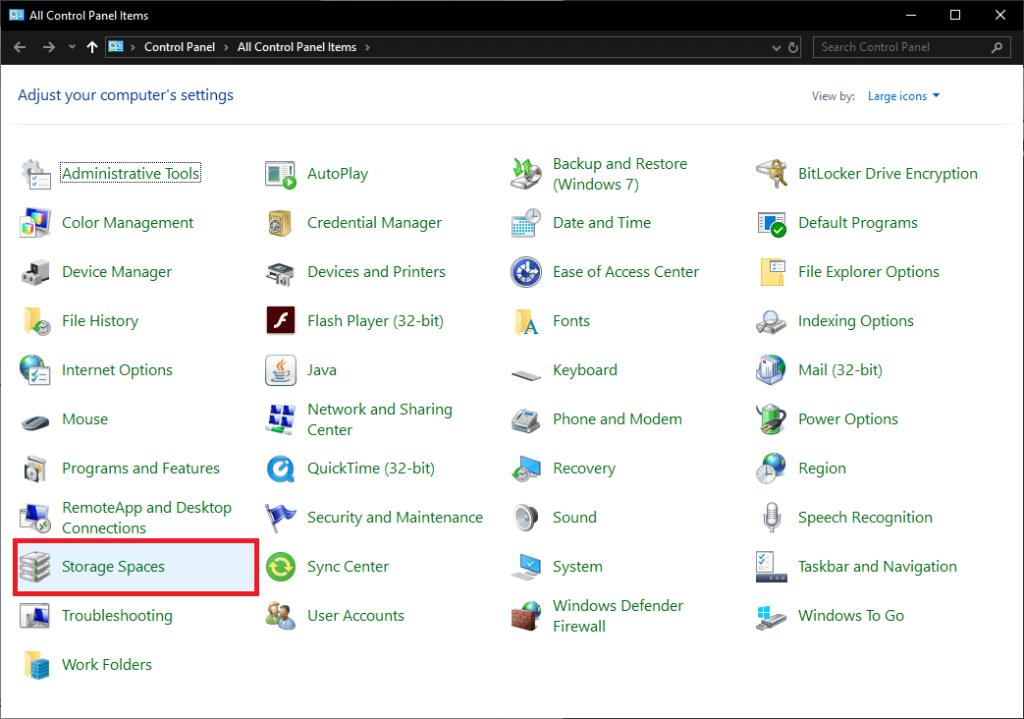
3. Expanda o pool de armazenamento clicando na seta voltada para baixo e exclua aquele que inclui seu disco rígido.
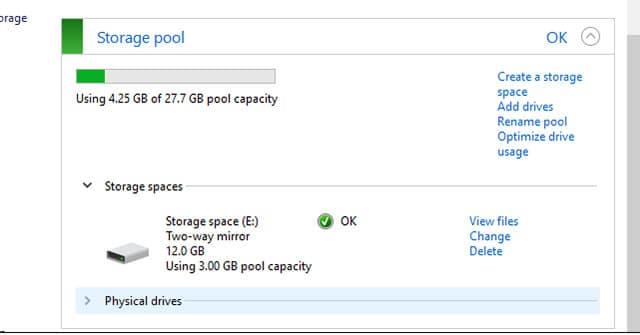
Às vezes, o computador detecta discos rígidos como um disco dinâmico externo e, portanto, não consegue listá-los no Explorador de Arquivos. A simples importação do disco externo resolve o problema.
Abra o Gerenciamento de disco mais uma vez e procure as entradas do disco rígido com um pequeno ponto de exclamação. Verifique se o disco está listado como estrangeiro, se estiver, simplesmente clique com o botão direito do mouse na entrada e selecione Importar Discos Estrangeiros ... no menu seguinte.
Se o disco rígido tiver sistemas de arquivos incompatíveis ou se estiver rotulado como ' RAW ' no Gerenciamento de disco, você precisará formatar o disco primeiro para usá-lo. Antes de formatar, certifique-se de ter um backup dos dados contidos na unidade ou recupere-os usando um dos melhores softwares gratuitos de recuperação de dados .
1. Encontre o disco rígido que tem o texto RAW abaixo da letra e clique com o botão direito nele. Selecione Formatar no menu.
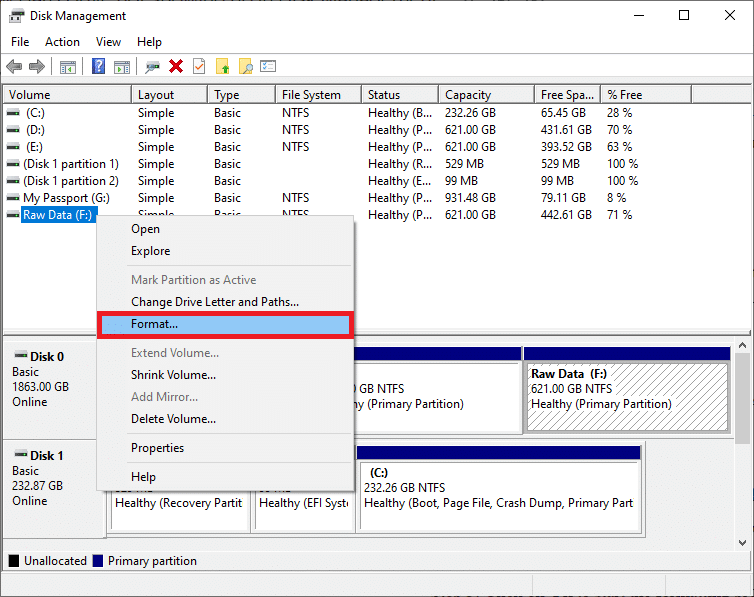
2. Na caixa de diálogo a seguir, defina o Sistema de Arquivos como NTFS e marque a caixa ao lado de 'Executar uma formatação rápida' se ainda não estiver. Você também pode renomear o volume a partir daqui.
3. Clique em Ok para iniciar o processo de formatação.
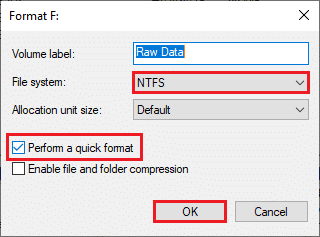
Recomendado:
Esses eram todos os métodos para fazer um novo disco rígido aparecer no Gerenciamento de Disco e no Explorador de Arquivos do Windows 10. Se nenhum deles funcionou para você, entre em contato com o centro de serviço para obter ajuda ou devolva o produto, pois pode ser uma peça com defeito. Para mais informações sobre os métodos, entre em contato conosco nos comentários abaixo.
Neste artigo, mostraremos como recuperar o acesso ao seu disco rígido em caso de falha. Vamos acompanhar!
À primeira vista, os AirPods parecem fones de ouvido sem fio comuns. Mas tudo mudou quando alguns recursos pouco conhecidos foram descobertos.
A Apple apresentou o iOS 26 – uma grande atualização com um novo design de vidro fosco, experiências mais inteligentes e melhorias em aplicativos familiares.
Os alunos precisam de um tipo específico de laptop para seus estudos. Ele não deve apenas ser potente o suficiente para um bom desempenho na área de estudo escolhida, mas também compacto e leve o suficiente para ser carregado o dia todo.
Adicionar uma impressora ao Windows 10 é simples, embora o processo para dispositivos com fio seja diferente do que para dispositivos sem fio.
Como você sabe, a RAM é um componente de hardware muito importante em um computador, atuando como memória para processar dados e é o fator que determina a velocidade de um laptop ou PC. No artigo abaixo, o WebTech360 apresentará algumas maneiras de verificar erros de RAM usando software no Windows.
As Smart TVs realmente conquistaram o mundo. Com tantos recursos excelentes e conectividade à Internet, a tecnologia mudou a maneira como assistimos TV.
Geladeiras são eletrodomésticos comuns em residências. As geladeiras geralmente têm 2 compartimentos, o compartimento frio é espaçoso e tem uma luz que acende automaticamente toda vez que o usuário o abre, enquanto o compartimento do freezer é estreito e não tem luz.
As redes Wi-Fi são afetadas por muitos fatores além de roteadores, largura de banda e interferência, mas existem algumas maneiras inteligentes de melhorar sua rede.
Se você quiser voltar para o iOS 16 estável no seu telefone, aqui está o guia básico para desinstalar o iOS 17 e fazer o downgrade do iOS 17 para o 16.
Iogurte é um alimento maravilhoso. É bom comer iogurte todos os dias? Quando você come iogurte todos os dias, como seu corpo muda? Vamos descobrir juntos!
Este artigo discute os tipos de arroz mais nutritivos e como maximizar os benefícios para a saúde de qualquer arroz que você escolher.
Estabelecer um horário de sono e uma rotina para dormir, mudar o despertador e ajustar a dieta são algumas das medidas que podem ajudar você a dormir melhor e acordar na hora certa pela manhã.
Alugue, por favor! Landlord Sim é um jogo de simulação para dispositivos móveis para iOS e Android. Você jogará como proprietário de um complexo de apartamentos e começará a alugar um apartamento com o objetivo de reformar o interior do seu apartamento e deixá-lo pronto para inquilinos.
Obtenha o código do jogo Bathroom Tower Defense Roblox e resgate recompensas emocionantes. Elas ajudarão você a melhorar ou desbloquear torres com maior dano.













